Γιατί το iPad μου είναι κατεψυγμένο και πώς να διορθώσετε το ζήτημα

Καθώς η Apple βελτιώνει την τεχνολογία iPad, πολλοί άνθρωποι αντικαθιστούν το φορητό υπολογιστή τους με το iPad. Είναι λογικό, όταν σκέφτεστε ότι ένα iPad είναι λεπτότερο και ελαφρύτερο από το φορητό υπολογιστή. Επιπλέον, έχει όλα τα χαρακτηριστικά των φορητών υπολογιστών, όπως η αντιπροσώπευση, τα εργαλεία γραφείου, η ψυχαγωγία και πολλά άλλα. Δυστυχώς, το iPad δεν είναι τέλειο υλικό. Μερικοί χρήστες έχουν αναφέρει ότι το κατεψυγμένο iPad τους συνηθίζει να σβήνει συχνά. Ως εκ τούτου, πρόκειται να συζητήσουμε τι προκαλέσει iPad κατεψυγμένα και πώς να επανεκκινήσετε. Αν και το iPad περιέχει πολλές προηγμένες τεχνολογίες, αναμένουμε να σας βοηθήσουμε να λύσετε τα κατεψυγμένα προβλήματα του iPad αποτελεσματικά. Μπορείτε να ακολουθήσετε τους οδηγούς μας και να ανακαλύψετε ότι είναι εύκολο από ό, τι νομίζατε να αφήσετε το iPad πίσω από το θάνατο.
Μέρος 1. Τι προκαλεί την κατάψυξη του iPad
Υπάρχουν πολλοί λόγοι που θα μπορούσαν να οδηγήσουν στην κατάψυξη του iPad στην Apple. Σύμφωνα με την περίληψη μας, τα κύρια προβλήματα περιλαμβάνουν:
1. Αναβάθμιση λειτουργικού συστήματος. Για να διορθώσει σφάλματα και να εισαγάγει νέες λειτουργίες, η Apple κυκλοφόρησε συχνά την ενημερωμένη έκδοση λογισμικού. Αν εξακολουθείτε να χρησιμοποιείτε το παλιό iOS, το iPad έχει παγώσει μετά από ενημέρωση ή ακόμα και συντριβή.
2. Προσωπικές ρυθμίσεις. Ένα iPad προσφέρει πολλές προσαρμοσμένες επιλογές που σας επιτρέπουν να ρυθμίσετε ανάλογα με τις προτιμήσεις σας. Αλλά μερικές προσωπικές ρυθμίσεις λειτουργούν μαζί μπορεί να προκαλέσει το iPad δεν αποκρίνεται.
3. Η σύγκρουση εφαρμογών. Κάθε εφαρμογή που χρησιμοποιείτε στο iPad χρειάζεται να λειτουργεί με λειτουργικό σύστημα και άλλες εφαρμογές. Εάν μια εφαρμογή δεν είναι συμβατή με το iOS ή άλλες εφαρμογές σας, το iPad θα παγώσει συχνά.
4. Ιός και κακόβουλο λογισμικό. Παρόλο που το iOS είναι κλειστό λειτουργικό σύστημα, υπάρχουν όλο και περισσότερα προγράμματα ιού και κακόβουλου λογισμικού που στοχεύουν iPads. Μόλις εγκαταστήσετε τον ιό ή το κακόβουλο λογισμικό στο iPad σας, θα φάει το CPU και το iPad δεν μπορεί να ανταποκριθεί στις εντολές σας.
5. Απόδραση εκ φυλακής. Μερικοί άνθρωποι jailbreak το iPad τους για να έχουν πρόσβαση σε περισσότερες δυνατότητες? Ωστόσο, αυτό φέρνει περισσότερους κινδύνους στο tablet σας. Οποιαδήποτε ενέργεια σφάλματος θα μπορούσε να θέσει το iPad σας εκτός κανονικής τροχιάς.
6. Προβλήματα υλικού. Εκτός από το λογισμικό, τα προβλήματα υλικού θα μπορούσαν επίσης να καταστήσουν το iPad κατεψυγμένο. Εάν η ισχύς είναι πολύ χαμηλή, το iPad σας θα εκτελέσει το βήμα προστασίας και δεν θα ενεργοποιηθεί. Επιπλέον, η ανεπαρκής επίδραση της μνήμης επηρεάζει την απόδοση του iPad.
Αν το υλικό σας κάνει το iPad να μην λειτουργεί, μπορείτε να δοκιμάσετε την πλήρη φόρτιση ή την αναβάθμιση μιας νέας συσκευής.
Μέρος 2. Ο καλύτερος τρόπος για να απελευθερώσετε το iPad
Αν ψάχνετε για μια λύση που έχει την ικανότητα να ξεπαγώσει iPad με ένα κλικ, θα πρέπει να δοκιμάσετε Tipard Αποκατάσταση συστήματος iOS. Απλοποιεί τη διαδικασία για να διορθώσετε ένα κατεψυγμένο iPad χωρίς να καταστρέψετε τα προσωπικά σας δεδομένα. Επιπλέον, το iOS Recovery System χρησιμοποιεί προηγμένη τεχνολογία για την αυτόματη ανίχνευση και διάγνωση του iPad σας.
Πώς να διορθώσετε το iPad κατεψυγμένο με iOS Recovery System
Κατεβάστε και εγκαταστήστε το
Κάντε λήψη και εγκαταστήστε τη σωστή έκδοση του iOS System Recovery στον υπολογιστή σας. Είναι συμβατό με υπολογιστές Windows και Mac.
Συνδέστε το iPad σε υπολογιστή
Χρησιμοποιήστε το πρωτότυπο καλώδιο USB για να συνδέσετε το iPad στον υπολογιστή. Μπορείτε να βρείτε το καλώδιο USB στο φορτιστή.
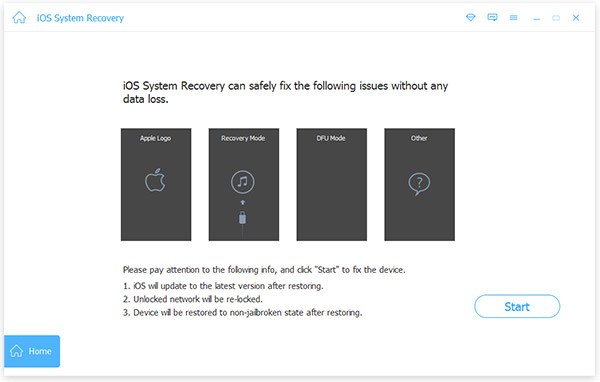
Σάρωση και επιδιόρθωση iPad
Εκκινήστε την αποκατάσταση συστήματος iOS και κάντε κλικ στο κουμπί "Έναρξη". Θα σαρώσει αυτόματα το iPad σας. Μετά τη σάρωση, θα σας δείξει βασικές ρυθμίσεις σχετικά με το iPad σας, όπως το μοντέλο, την έκδοση iOS και ούτω καθεξής. Εάν όλα είναι σωστά, κάντε κλικ στο κουμπί Επιδιόρθωση για να διορθώσετε το κατεψυγμένο ζήτημα του iPad. Διαφορετικά, πρέπει να το διορθώσετε με το χέρι.
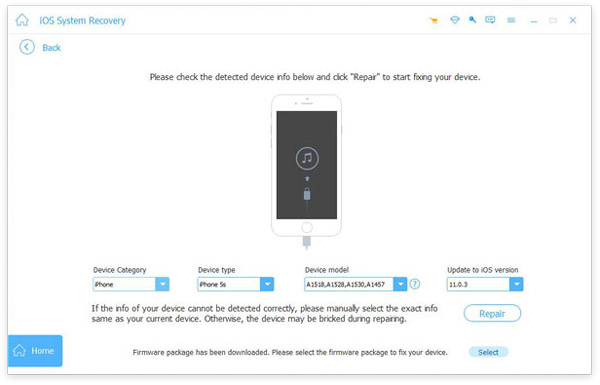
Μέρος 3. Επισκευή κατεψυγμένου iPad με το iTunes
Εάν το iPad σας δεν ανταποκρίνεται στην επανεκκίνηση και δεν μπορείτε να έχετε πρόσβαση σε αυτό, μπορείτε να χρησιμοποιήσετε το iTunes για να το καθαρίσετε και να εγκαταστήσετε την ενημέρωση λογισμικού.
1. Πώς να διαγράψετε την εφαρμογή
Μετά τη ρύθμιση, θα πρέπει να προσθέσετε τα προσωπικά σας στοιχεία στο iCloud Keychain iOS, εάν θέλετε το iPhone σας να προσθέσει αυτόματα τις πληροφορίες του λογαριασμού σας. Και τα συγκεκριμένα βήματα είναι τα εξής:
Βήμα 1: Συνδέστε το κατεψυγμένο iPad σε έναν προσβάσιμο υπολογιστή χρησιμοποιώντας καλώδιο USB.
Βήμα 2: Κάντε λήψη και εγκαταστήστε την πιο πρόσφατη έκδοση του iTunes από τον ιστό της Apple στον υπολογιστή σας.
Βήμα 3: Ανοίξτε το iTunes και κάντε κλικ στο iPad εικονίδιο στην πάνω κορδέλα μετά την ανίχνευση της συσκευής σας.
Βήμα 4: Πατήστε το Αιτήσεις στην αριστερή μπάρα. Στη συνέχεια, μπορείτε να δείτε όλες τις εφαρμογές iPad στο iTunes.
Βήμα 5: Χτυπήστε την εφαρμογή που σας παραβιάζει και διαγράψτε την από το iPad σας.
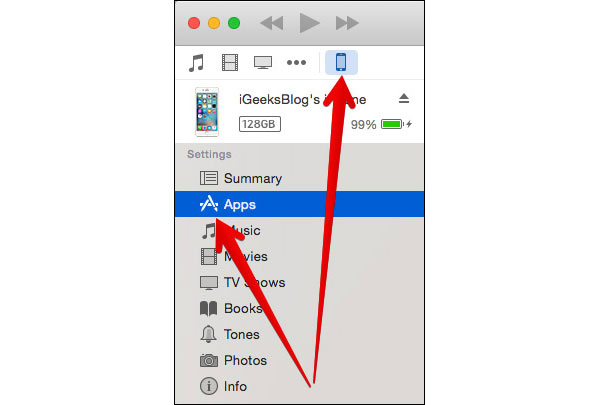
2. Πώς να εγκαταστήσετε την πιο πρόσφατη ενημέρωση λογισμικού
Βήμα 1: Επιστροφή στη διεπαφή iTunes και κάντε κλικ στο Καλοκαιρινός στη λίστα μενού αριστερά.
Βήμα 2: Όταν το παράθυρο του καλοκαιριού ανοίγει στη δεξιά πλευρά, κάντε κλικ στο Ενημέρωση για αναζήτηση για διαθέσιμη ενημέρωση λογισμικού.
Βήμα 3: Στη συνέχεια, πατήστε το πλήκτρο Λήψη και το κουμπί Ενημέρωση για να ξεκινήσετε την εγκατάσταση της πιο πρόσφατης ενημερωμένης έκδοσης λογισμικού στο κατεψυγμένο iPad σας.
Μετά τη διαδικασία, θα διαπιστώσετε ότι το iPad σας παγώνει.
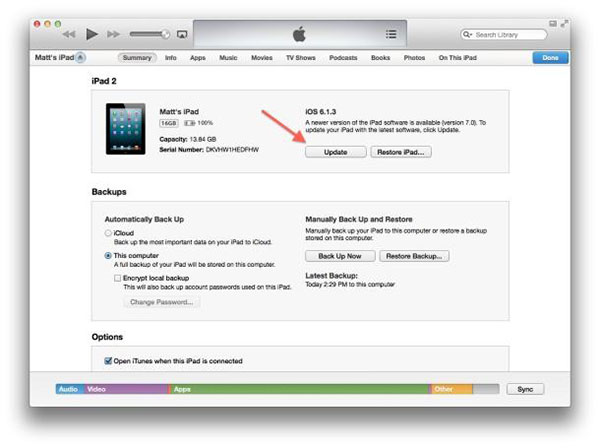
Μέρος 4. Fix IPad κατεψυγμένα χωρίς εργαλεία τρίτων
Εάν θέλετε να διορθώσετε το κατεψυγμένο πρόβλημα του iPad χωρίς εργαλεία τρίτων, θα πρέπει πρώτα να έχετε πρόσβαση στο iPad σας.
1. Πώς να κάνετε επανεκκίνηση του κατεψυγμένου iPad
Βήμα 1: Κρατήστε πατημένο το δύο Ύπνος / Ξυπνήστε κλειδί στο επάνω μέρος του iPad και το πλήκτρο Home round στο κάτω μέρος μέχρι το iPad να απενεργοποιηθεί αυτόματα.
Βήμα 2: Όταν η οθόνη σβήνει σχολαστικά, πατήστε ξανά το πλήκτρο Sleep / Wake για να ενεργοποιήσετε το iPad σας.
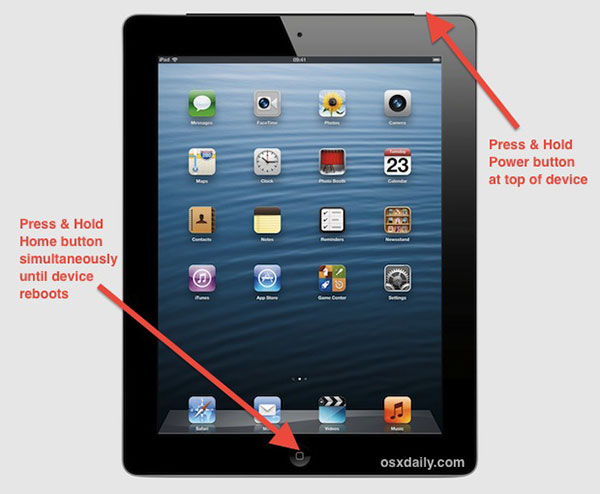
2. Πώς να διαγράψετε τις εφαρμογές που προσβάλλονται
Αν το iPad αρχίσει να παγώνει αφού εγκαταστήσετε κάποιες εφαρμογές, μπορεί να είναι υπεύθυνοι για το πάγωμα του iPad. Λοιπόν, το σκούπισμα πρόσφατα εγκατεστημένων εφαρμογών θα μπορούσε να αποτρέψει το iPad από το πάγωμα πια.
Βήμα 1: Αγγίξτε την εφαρμογή που σας παραβιάζει για λίγο για να εμφανιστεί η λειτουργία επεξεργασίας.
Βήμα 2: Χτυπήστε το X για να διαγράψετε αμέσως την εφαρμογή.
Βήμα 3: Όταν εμφανιστεί το παράθυρο διαλόγου επιβεβαίωσης, πατήστε το Διαγραφή για να ολοκληρώσετε τη διαδικασία.
Βήμα 4: Επαναλάβετε τα παραπάνω βήματα για να διαγράψετε άλλες εφαρμογές που προσβάλλονται από το iPad σας.
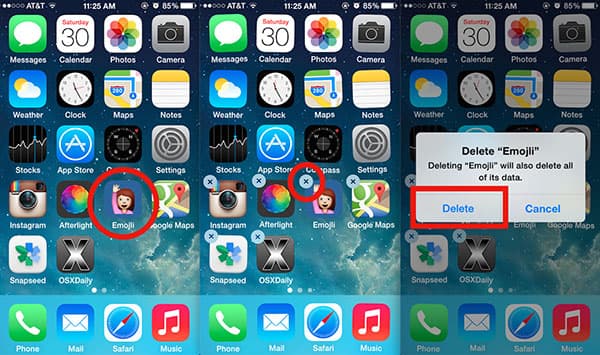
3. Πώς να επαναφέρετε τις εργοστασιακές ρυθμίσεις
Αν αλλάξατε τις ρυθμίσεις του iPad και το iPad άρχισε να παγώνει, μπορείτε να το διορθώσετε με επαναφορά εργοστασιακών ρυθμίσεων.
Βήμα 1: Μεταβείτε στην εφαρμογή Ρυθμίσεις στην αρχική οθόνη του iPad.
Βήμα 2: Πατήστε General στην οθόνη ρυθμίσεων και εντοπίστε και αγγίξτε το Επαναφορά επιλογή.
Βήμα 3: Πατήστε το Επαναφορά όλων των ρυθμίσεων στην οθόνη επαναφοράς για να πραγματοποιήσετε επαναφορά εργοστασιακών ρυθμίσεων. Στη συνέχεια, όλες οι προσωπικές σας ρυθμίσεις θα σβηστούν.
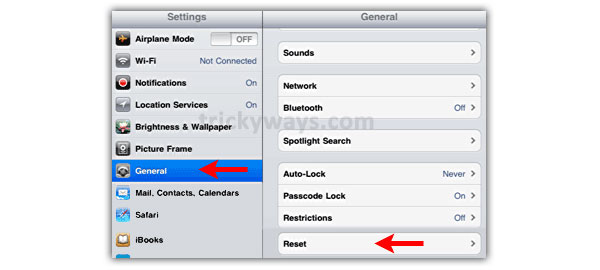
4. Πώς να ενημερώσετε το λογισμικό
Όπως είπα, ξεπερασμένο λογισμικό είναι επίσης ένας λόγος iPad κατεψυγμένα. Έτσι, όταν εκκινείτε στο iPad, θα πρέπει να εγκαταστήσετε αμέσως την τελευταία ενημερωμένη έκδοση.
Βήμα 1: Εκκινήστε την εφαρμογή Ρυθμίσεις από την αρχική οθόνη.
Βήμα 2: Πηγαίνετε στο General και πιέστε Ενημέρωση λογισμικού.
Βήμα 3: Στη συνέχεια, το iPad σας θα ανιχνεύσει αυτόματα τη διαθέσιμη ενημέρωση. Το μόνο που χρειάζεται να κάνετε είναι να πατήσετε το Λήψη και εγκατάσταση και ακολουθήστε τις οδηγίες στην οθόνη για να το ολοκληρώσετε.
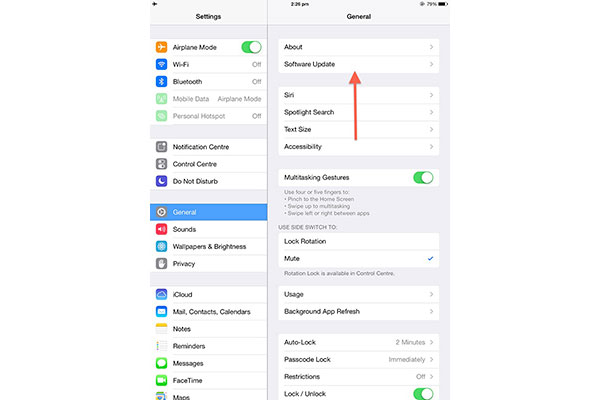
Συμπέρασμα
Το iPad freeze έχει γίνει ένα συνηθισμένο πρόβλημα, οπότε θα πρέπει να καταλάβετε καλύτερα γιατί συμβαίνει και τι πρέπει να κάνετε όταν το iPad σας δεν ανταποκρίνεται. Πρώτον, αναλύσαμε έξι βασικούς λόγους που ευθύνονται για το πάγωμα του iPad. Επιπλέον, σας είπαμε πολλές λύσεις για να διορθώσετε το iPad σας. Tipard iOS Recovery System είναι η ευκολότερη μέθοδος για να σας βοηθήσει να απαλλαγείτε από iPad κατεψυγμένα. Εάν το iPad σας είναι ακόμη προσβάσιμο, μπορείτε να το ανακτήσετε χωρίς άλλα εργαλεία. Επιπλέον, το iTunes έχει τη δυνατότητα να διαγράψει ανεπιθύμητες εφαρμογές και να εγκαταστήσει ενημερωμένη έκδοση λογισμικού για το μη προσβάσιμο iPad. Μπορείτε να επιλέξετε την αγαπημένη σας λύση για να λειτουργήσει κανονικά το iPad σας.







